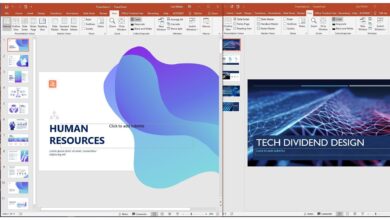Utilisez l’une des deux méthodes suivantes pour modifier la vitesse d’une animation appliquée à un objet dans PowerPoint. La première que nous décrivons est la méthode la plus rapide, tandis que la seconde fournit des options d’animation supplémentaires. Vous devriez déjà avoir une idée du temps que vous souhaitez consacrer à l’animation PowerPoint.
Ces instructions s’appliquent àPowerPoint pour Microsoft 365, PowerPoint 2019, PowerPoint 2016, PowerPoint 2013 et PowerPoint 2010.
Contenu
Utiliser une méthode rapide pour modifier la vitesse d’animation
La vitesse de toute animation est fixée en secondes et en parties de secondes, jusqu’à des centièmes de secondes.
-
Sélectionnez dans la diapositive l’objet auquel une animation a été attribuée – une zone de texte, une image ou un graphique pour ne citer que quelques exemples.
-
Sélectionnez Animation.
-
Dans le Durée sélectionnez les flèches vers le haut ou vers le bas à côté de la vitesse qui est actuellement réglée pour augmenter ou diminuer la vitesse. La vitesse change par incréments de quarts de seconde.
-
Vous pouvez également saisir la vitesse que vous souhaitez dans la zone de texte Durée. La vitesse de l’animation est modifiée selon ce nouveau paramètre.
Utilisez la boîte de dialogue « Afficher les options d’effets supplémentaires
Une autre façon d’accéder à ces paramètres est dans la boîte de dialogue Options d’effet.
-
Sélectionnez dans la diapositive l’objet auquel une animation a été attribuée.
-
Sélectionnez Afficher les options d’effets supplémentaires (c’est le lanceur dans le coin inférieur droit du groupe Animation).
-
Sélectionnez le Timing onglet.
-
Sélectionnez le Durée flèche vers le bas et choisissez une vitesse.
-
Sélectionnez OK pour appliquer les changements.
Options d’ajout d’effets
Avant de fermer la boîte de dialogue des options d’effet, passez à la Effet pour ajouter des options d’effet telles que la modification du sens d’entrée du texte tel qu’il apparaît sur la diapositive.
Si la boîte de dialogue est fermée, il existe une autre façon d’ajouter un effet à une animation. Sélectionnez l’animation et choisissez Animations > Options d’effets pour afficher une liste des effets possibles pour le type d’animation utilisé.